Comment arrêter votre Mac de se connecter automatiquement à un réseau Wi-Fi

Votre Mac se reconnecte automatiquement aux réseaux Wi-Fi auxquels vous vous êtes déjà connecté. À partir de macOS High Sierra, vous pouvez désormais demander à votre Mac de ne pas se connecter automatiquement à certains réseaux Wi-FI. Votre Mac mémorisera la phrase secrète du réseau Wi-Fi et d'autres détails de connexion, mais ne se connectera pas à moins que vous le lui indiquiez.
CONNEXION: Comment ajouter manuellement ou supprimer des réseaux Wi-Fi d'OS X
Ceci est utile pour les réseaux Wi-Fi que vous pouvez utiliser occasionnellement, comme xfinitywifi de Comcast ou d'autres réseaux Wi-Fi publics. Sur les anciennes versions de macOS, vous deviez supprimer un réseau Wi-Fi enregistré et sa phrase secrète pour arrêter la connexion automatique.
Ouvrez d'abord la fenêtre Préférences système en cliquant sur le menu Pomme> Préférences système.
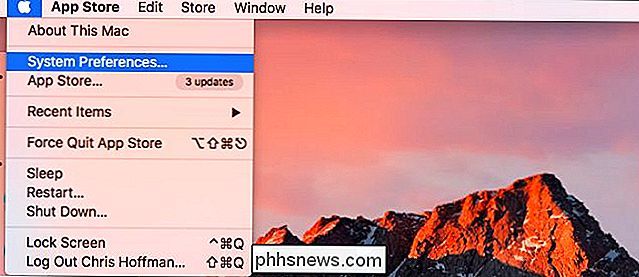
Cliquez sur Icône "Réseau" dans la fenêtre Préférences Système
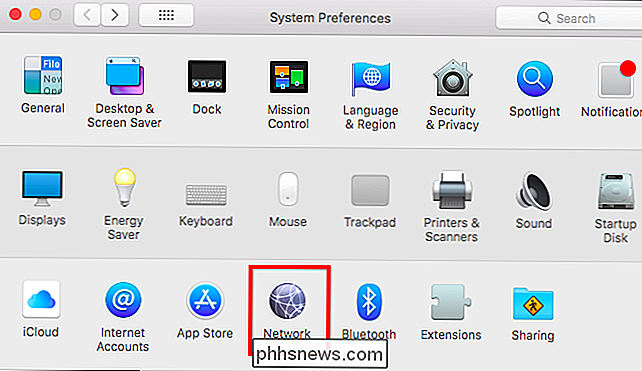
Sélectionnez l'option "Wi-Fi" dans le volet gauche et choisissez le réseau Wi-Fi que vous souhaitez modifier dans la zone Nom du réseau.
Décocher "Joindre automatiquement cette réseau »et votre Mac ne rejoindra pas automatiquement le réseau Wi-Fi.
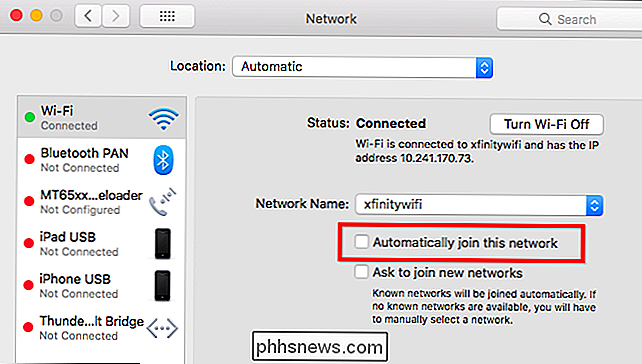
CONNEXION: Comment changer les réseaux Wi-Fi auxquels votre Mac se connecte en premier
Vous pouvez également définir l'ordre vos réseaux Wi-Fi pour indiquer à votre Mac de préférer certains réseaux Wi-Fi plutôt que d'autres. Votre Mac essaiera de se connecter aux réseaux Wi-Fi disponibles dans l'ordre que vous choisissez, en préférant ceux en haut de la liste.

Comment faire pour que la correction automatique d'iOS fonctionne dans plusieurs langues
Tout le monde ne parle pas une seule langue. Peut-être que vous avez appris l'espagnol à l'école, ou que vos parents viennent d'Allemagne. Quelle que soit la raison, c'est vraiment énervant quand vous essayez d'envoyer un texte dans une langue autre que l'anglais et la correction automatique continue à essayer de changer "boire" en "Boise".

Comment libérer de l'espace sur les messages de votre iPhone ou iPad App
Si vous envoyez et recevez beaucoup de SMS, l'application Messages peut prendre beaucoup de place sur votre iPhone ou iPad. Non seulement il stocke votre historique de messages texte, mais il conserve également les pièces jointes photo et vidéo que vous avez reçues. Voici comment libérer cet espace si vous manquez d'espace.



